Содержание
проверить задолженность, оформить вычет, получить ИНН и другое
Узнавать о налогах, задолженностях и переплатах
Вся информация о сумме начисленного налога, долгах и переплатах отображается на главной странице личного кабинета. Узнать детали начислений можно по клику на сумму. Откроется история операций, в которой отобразится вид налога, сумма к оплате и срок, до которого нужно внести деньги. Чтобы заплатить налог или погасить задолженность, нужно нажать на кнопку «Оплатить сейчас», а затем выбрать удобный способ оплаты.
Если на главной странице личного кабинета отображается переплата, можно здесь же, в личном кабинете, подать заявление на возврат денег. А если налоговики нашли недоимку — её можно сразу оплатить полностью или частично.
Получить или узнать свой ИНН
Индивидуальный номер налогоплательщика (ИНН) — это уникальный цифровой код, который присваивается каждому гражданину и юрлицу в России. С его помощью ФНС определяет, кому и сколько налогов начислить. ИНН присваивается один раз и на всю жизнь, он не меняется при смене работы, паспортных данных или места жительства.
ИНН присваивается один раз и на всю жизнь, он не меняется при смене работы, паспортных данных или места жительства.
Раньше, чтобы получить ИНН, нужно было ехать в налоговую, писать и подавать заявление на выдачу бумажного свидетельства с номером, а через пять дней возвращаться в отделение за документом. Теперь подать заявление о получении ИНН можно онлайн через специальный сервис.
Пользователи личного кабинета могут в любой момент узнать свой ИНН — он отображается в шапке профиля под именем налогоплательщика, а также запросить и скачать электронное свидетельство с идентификатором. Для этого нужно перейти в раздел «Жизненные ситуации», далее выбрать «Запросить справку и другие документы», а затем — «Получить свидетельство ИНН».
Проверить данные об имуществе
Чтобы не платить лишнего, рекомендуем проверять список своей собственности в личном кабинете на сайте налоговой. Для этого нужно открыть вкладку «Имущество» с информацией обо всех объектах, которыми вы владеете.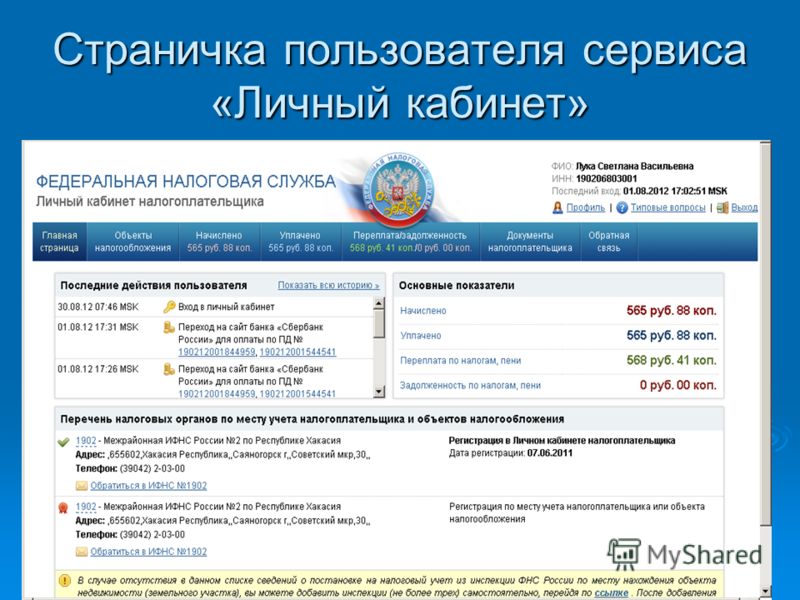
Если нашли нестыковку, например на сайте отображается автомобиль, который вы давно продали, можете из личного кабинета попросить налоговую исправить ошибку. Ведомство проверит информацию и исправит недочёт, а вам не придётся платить налоги не за своё имущество.
Материал по теме
Викторина: хорошо ли вы разбираетесь в налогах?
Получить налоговый вычет
Налоги, которые вы заплатили государству, в некоторых случаях можно вернуть. Это называется налоговым вычетом — он доступен тем, кто получает официальную зарплату, с которой удерживается налог в 13%. Получить вычет можно, если вы купили квартиру, оплатили лечение или обучение и в некоторых других случаях.
Чтобы оформить вычет, нужно заполнить декларацию 3-НДФЛ. Для этого перейдите в раздел «Жизненные ситуации» — «Подать декларацию 3-НДФЛ». После этого заполните заявление на вычет и приложите документы, подтверждающие траты. Статус рассмотрения заявления можно проверить там же — в личном кабинете.
Запросить справку о доходах
В некоторых случаях, например при получении кредита в банке или обращении за пособием, может потребоваться документ о доходах.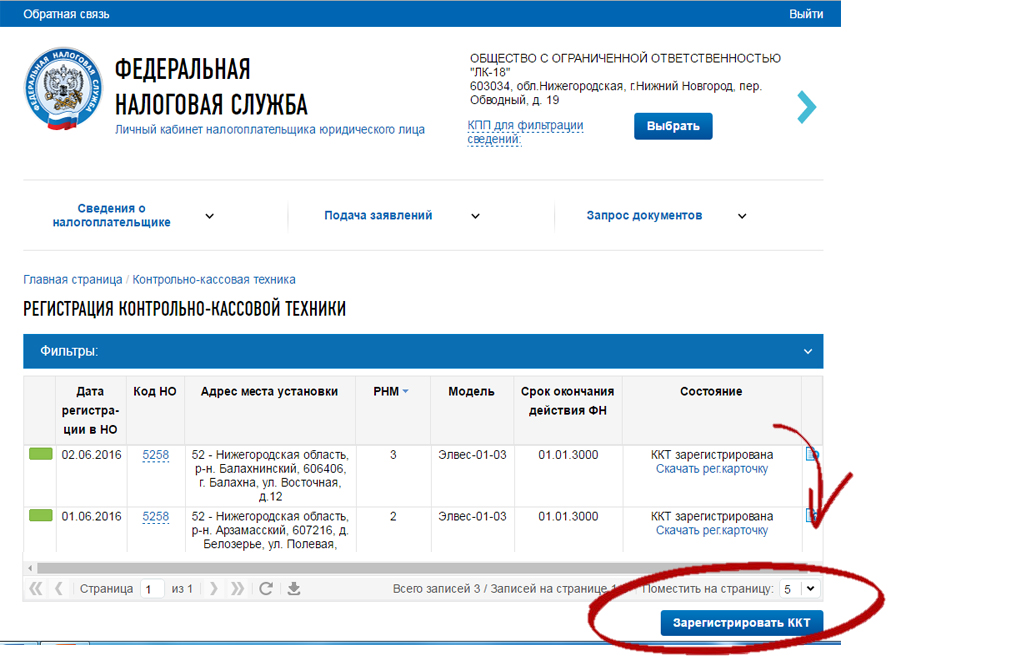 В большинстве случаев для этих целей подойдёт справка по форме 2-НДФЛ — в ней отображается, сколько заработал человек за прошлый год и сколько заплатил налогов.
В большинстве случаев для этих целей подойдёт справка по форме 2-НДФЛ — в ней отображается, сколько заработал человек за прошлый год и сколько заплатил налогов.
Получить такой документ можно в бухгалтерии на работе, но ещё быстрее его скачать через личный кабинет налогоплательщика. Откройте раздел «Доходы и вычеты», выберите период, за который нужно подтвердить доход, и скачайте справку о доходах.
Как получить доступ к личному кабинету на сайте налоговой
Зарегистрироваться на сайте можно несколькими способами.
В налоговой службе. Для этого нужно прийти в любое отделение вместе с паспортом и заполнить регистрационную карту. Записаться на приём заранее можно здесь. В форме требуется указать Ф. И. О., а также логин и временный пароль налогоплательщика — код доступа, который нужно поменять на постоянный пароль после первой авторизации в личном кабинете. Если этого не сделать в течение месяца, ключ доступа заблокируют и в инспекцию нужно будет обращаться повторно.

Через Госуслуги. Войти в систему можно с помощью учётной записи Единой системы идентификации и аутентификации (ЕСИА). Говоря проще, с помощью логина и пароля, которые вы используете для авторизации на портале Госуслуг. Обратите внимание, для доступа в личный кабинет налогоплательщика подходит только подтверждённая учётная запись. Если запись упрощённая или стандартная, её нужно подтвердить.
С помощью квалифицированной электронной подписи. Если у вас есть электронная подпись, выданная удостоверяющим центром, вы можете использовать её для доступа к порталу.
Срок уплаты налогов за 2021 год истекает совсем скоро, 1 декабря. Оплатив налог картой MTS Cashback, вы получите 1% от суммы в качестве кешбэка в сервисе МТС Cashback. Потратьте его на услуги связи МТС, скидку на гаджеты в салонах оператора или другие полезные цели.
МТС Банк
Скачать
Теги:
- Общество
- Госуслуги
Расскажите друзьям об этом материале:
Официальный сайт городского округа Верхнее Дуброво
Главная
Данным обращением ставим в известность, что во владении и эксплуатации ОАО «МРСК Урала» находятся электросетевые объекты, расположенные на территории Городского округа Верхнее Дуброво собственник которых не известен. Указанные объекты электросетевого хозяйства не включены в перечень муниципального имущества, запись о регистрации права иных лиц на имущество в ЕГРП отсутствует. В целях урегулирования вопросов, связанных с несением расходов по содержанию указанного ниже имущества и его использованием, предлагаем лицам, которые считают себя собственниками имущества в 10-дневный срок обратиться в ОАО «МРСК Урала». Контактная информация: 620026, г. Екатеринбург, ул. Мамина-Сибиряка, 140. Либо можно направить электронное письмо на E-mail: Адрес электронной почты защищен от спам-ботов. Для просмотра адреса в вашем браузере должен быть включен Javascript.. В случае отсутствия обращений указанная вещь будет являться в соответствии с п. 1 ст. 225 Гражданского кодекса Российской Федерации бесхозяйной вещью, которая не имеет собственника или собственник которой неизвестен либо от права собственности на которую собственник отказался (брошенная вещь). ОАО «МРСК Урала» оставляет за собой право на оформление прав на указанное имущество. Перечень электросетевого имущества ГО Верхнее Дуброво: ВЛ 6 кВ «Радиостанция» п. —
Уважаемые жители городского округа Верхнее Дуброво! Началась продажа порубочных билетов на новогодние ёлки в здании по ул. Победы, д. 20, (в кассе, где принимаются платежи за коммунальные услуги). Режим работы: с 9:00 до 18:00 часов, обед с 13:00 до 14:00 часов, воскресенье, понедельник – выходной. Стоимость: ель до 2 метров – 123 рубля 22 копейки, ель до 3 метров – 184 рубля 85 копеек. С собой необходимо иметь паспорт!
—
В объявлении от 6 декабря была дана неверная информация.
Время проведения: 08:00 – 14:00 часов Даты проведения:
Выдача пакетов в указанные даты осуществляться не будет.
ГРАФИК ВЫДАЧИ ПАКЕТОВ БУДЕТ ОПУБЛИКОВАН В 2023 ГОДУ!
—
Принимая во внимание осложнение эпидемиологической обстановки, связанной с высоким риском распространения коронавирусной инфекции (COVID-19), и на основании предложений Правительства Российской Федерации, проведение общероссийского дня приема граждан, запланированного ранее на 14 декабря 2022 года, действует ранее принятое решение (ПЕРЕНОСИТСЯ до периода стабилизации эпидемиологической ситуации).
—
Белоярской межрайонной прокуратурой организована «Горячая линия» по тел. +7(34377)7-14-35 по вопросам, связанным с частичной мобилизацией
— |
Оплатить питание онлайн | Служба питания и питания
Информация о системе онлайн-оплаты за питание приведена ниже. Чтобы перейти непосредственно на MySchoolBucks.com, нажмите здесь .
Food and Nutrition Services рада предложить родителям удобный, недорогой и безопасный способ оплаты школьного питания их ребенка в Интернете с помощью дебетовой или кредитной карты через нашего поставщика услуг предоплаты MuSchoolBucks.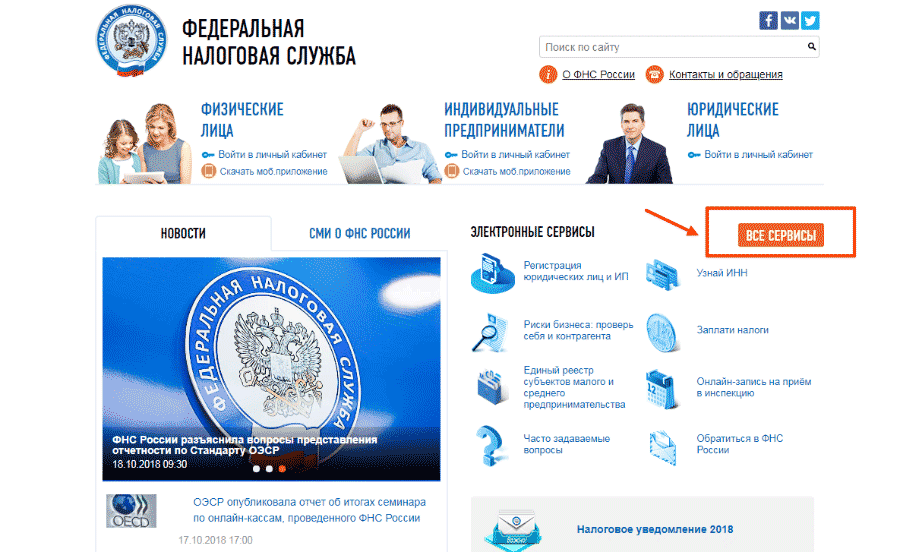 com. Это быстрый и простой способ убедиться, что на счету ребенка всегда есть деньги на обед. Используя эту услугу, родители также могут просматривать блюда, которые их ребенок выбирает на обед.
com. Это быстрый и простой способ убедиться, что на счету ребенка всегда есть деньги на обед. Используя эту услугу, родители также могут просматривать блюда, которые их ребенок выбирает на обед.
Родители могут использовать опцию «Smart Pay». Эта опция позволяет вам установить сумму автоматического платежа, поэтому, когда счет вашего ребенка достигает определенной низкой суммы в долларах (установленной вами), выбранная вами сумма автоматического платежа зачисляется на счет вашего ребенка с вашей кредитной или дебетовой карты. Если вы не хотите автоматический платеж, вы все равно можете получать напоминания по электронной почте, когда баланс учетной записи вашего ребенка падает ниже 5,00 долларов США. Эту функцию можно активировать в настройках «Уведомления по электронной почте». Оба варианта могут помочь пополнить счет вашего ребенка, не прерывая покупки еды. Вы можете не только вносить предоплату, но и просматривать остатки на счетах вашего ребенка и просматривать историю питания за семь дней.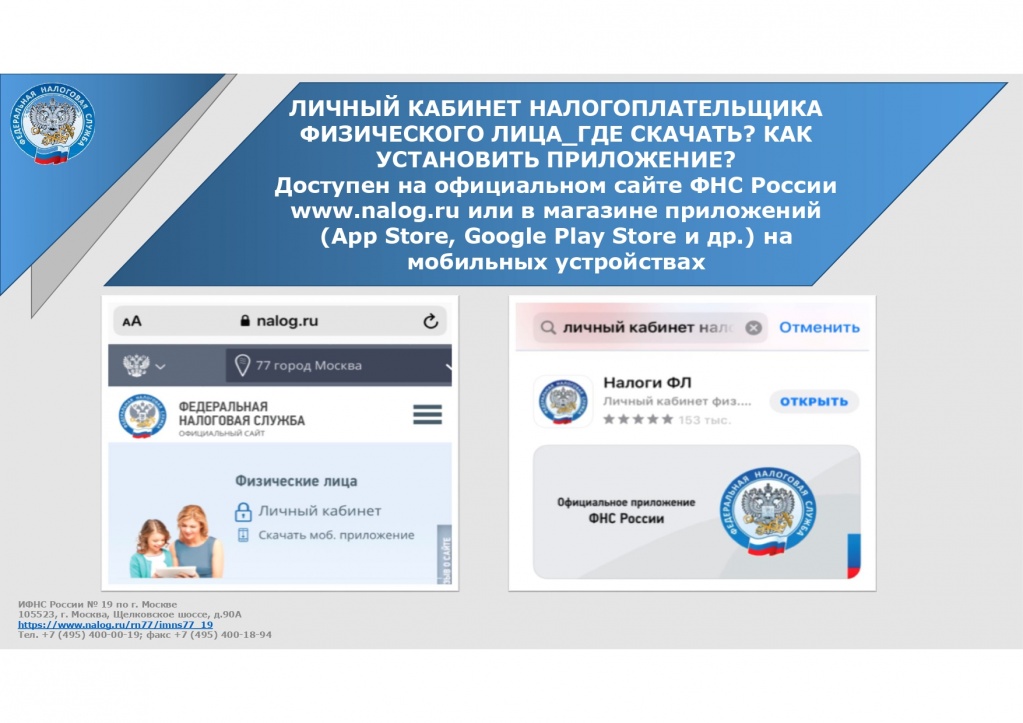 Это поможет показать вам, что ваш ребенок покупает ежедневно. Пожалуйста, помните, что за каждый отдельный платеж, который вы делаете на счет вашего ребенка, будет взиматься плата за удобство в размере 1,75 доллара США.
Это поможет показать вам, что ваш ребенок покупает ежедневно. Пожалуйста, помните, что за каждый отдельный платеж, который вы делаете на счет вашего ребенка, будет взиматься плата за удобство в размере 1,75 доллара США.
Информация, необходимая для регистрации учетной записи на MySchoolBucks.com:
- Студенческая школа
- Класс
- Дата рождения
- * Окружной студенческий билет №
*Это 6-значный номер, уникальный для каждого учащегося, который округ использует для идентификации учащихся в целях ведения документации. Если вы не знаете номер студенческого билета вашего ребенка, обратитесь к менеджеру службы питания и питания в школе вашего ребенка.
Служащие также могут воспользоваться этой услугой для внесения денег на счет школьного питания. Пожалуйста, свяжитесь с нашим финансовым отделом, чтобы создать учетную запись для школьного питания для сотрудников или взрослых по телефону (813) 79.4-2281.
Для получения дополнительной информации об услугах и комиссиях за транзакцию для студенческих счетов посетите веб-сайт MySchoolBucks. com или позвоните по телефону 1 (800) 479-3531.
com или позвоните по телефону 1 (800) 479-3531.
Обратите внимание: Любые деньги, оставшиеся на счету вашего ребенка с прошлого года, будут перенесены на этот учебный год.
Часто задаваемые вопросы по MySchoolBucks .com
Какой идентификационный номер клиента (или учащегося)?
Это 6-значный номер, уникальный для каждого учащегося, который округ использует для идентификации учащихся в целях ведения документации.
Как узнать номер студенческого билета моего ребенка?
Вы можете позвонить менеджеру FNS в своей школе или запросить эту информацию в районном отделении FNS. Вас попросят указать имя вашего ребенка, школу, класс, дату рождения и адрес в целях безопасности.
Как быстро после оплаты я получу деньги на счет моего ребенка в школе?
Балансы обновляются на сайте школы в течение 24 часов и доступны для использования.
Почему денег, которые я положил на счет моего ребенка, нет?
Напоминаем, что после совершения платежа деньги становятся доступными, а остатки на сайте обновляются в течение 24 часов.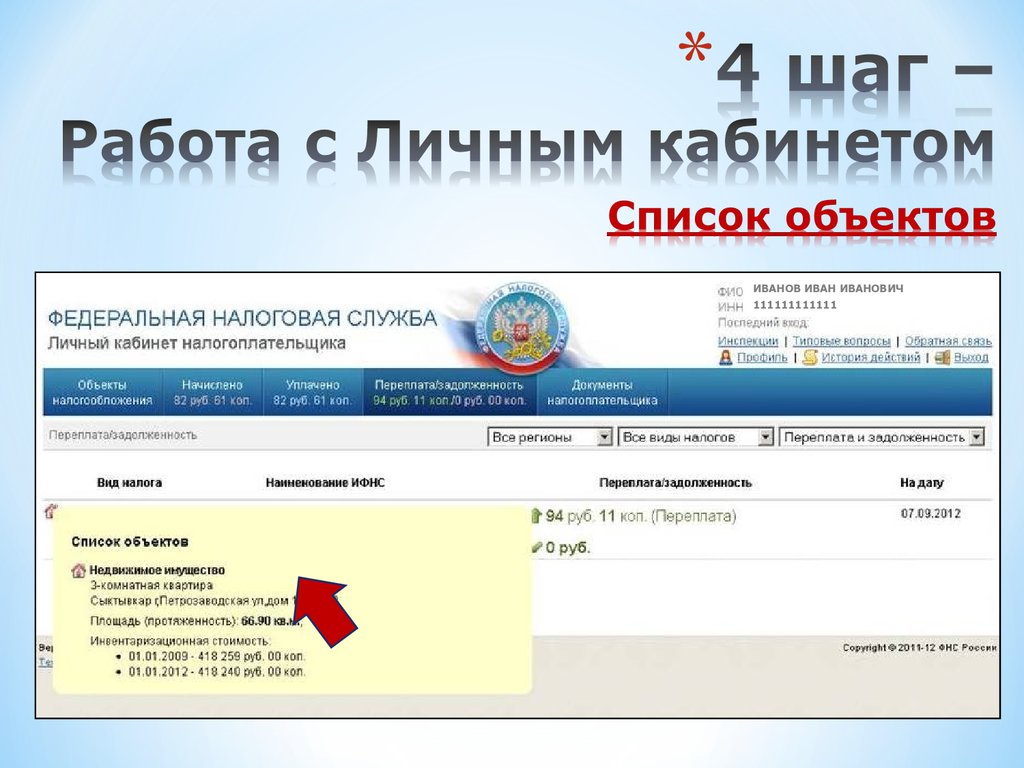 Кроме того, если какая-либо информация, которую вы предоставляете, не соответствует информации школьного округа (например, дата рождения, идентификационный номер клиента, класс) или если настройка не завершена, транзакция будет аннулирована, и вы получите электронное письмо с просьбой подтвердить ваш Информация об аккаунте.
Кроме того, если какая-либо информация, которую вы предоставляете, не соответствует информации школьного округа (например, дата рождения, идентификационный номер клиента, класс) или если настройка не завершена, транзакция будет аннулирована, и вы получите электронное письмо с просьбой подтвердить ваш Информация об аккаунте.
Что, если я допущу ошибку при настройке учетной записи, и деньги перейдут на счет другого ребенка?
Крайне маловероятно, что деньги, которые вы намереваетесь перевести на счет вашего ребенка, перейдут на счет другого ребенка. Настройка основана на 5 критериях: идентификатор клиента/учащегося, дата рождения, имя ребенка, школа и класс. Если один из этих критериев не соответствует в точности информации, имеющейся в досье школьного округа на вашего ребенка, платеж будет аннулирован, и вы получите уведомление по электронной почте.
Предоставляет ли MySchoolBucks .com подтверждение транзакции?
После завершения транзакции создается страница подтверждения. Вы получите электронное письмо только в случае возникновения проблем с обработкой платежа.
Вы получите электронное письмо только в случае возникновения проблем с обработкой платежа.
Может ли мой ребенок войти и изменить свою учетную запись?
Любой человек может изменить вашу учетную запись только в том случае, если он знает созданные вами логин и пароль, а также номер вашей кредитной или дебетовой карты. Пожалуйста, храните эту информацию в безопасности.
Могу ли я изменить информацию о своей кредитной карте в настройках учетной записи моего ребенка после того, как я совершу платеж?
Вы можете изменить используемую кредитную карту по мере необходимости, но после отправки платежа и завершения транзакции любые внесенные изменения будут применяться только к будущим транзакциям.
Взимается ли плата за просмотр учетной записи моего ребенка?
Бесплатная услуга, предоставляемая MySchoolBucks.com, позволяет родителям просматривать остатки на счетах и историю приема пищи; родителям нужно только создать учетную запись. Оплата наличными и чеками будет по-прежнему приниматься, как и в прошлом.
Оплата наличными и чеками будет по-прежнему приниматься, как и в прошлом.
Почему я должен платить сбор за удобство в размере 1,75 доллара США?
Существуют расходы, связанные с обработкой онлайн-платежей по дебетовой/кредитной карте. Поскольку эта удобная услуга не является обязательной, желающим совершить платеж необходимо будет заплатить комиссию за удобство в размере 1,95 доллара США.
Как работают 1,75 доллара?
Комиссия за удобство в размере 1,75 доллара США взимается за каждую платежную транзакцию. Если у вас есть три ученика в одной школе и вы положили по 50 долларов на каждый из их счетов, это считается одной транзакцией. Одна комиссия в размере 1,75 доллара США будет взиматься за общую сумму, списанную с вашей кредитной/дебетовой карты в размере 151,9 доллара США.5. Платежи на несколько счетов учащихся в разных школах считаются отдельными транзакциями.
Требуется ли оплата онлайн?
Нет. Вы по-прежнему можете выписывать чеки или отправлять наличные, но онлайн-платежи обеспечивают больший контроль, эффективность, экономию времени и большую ответственность.
Буду ли я проинформирован, когда счет моего ребенка достигнет определенного уровня?
Да, в настройках «Уведомление по электронной почте» вы можете выбрать опцию, чтобы получать уведомления по электронной почте каждый раз, когда баланс вашего ребенка падает ниже 5 долларов США. Это напоминание помогает родителям пополнить счет своего ребенка, не прерывая покупки еды.
Что делать, если я предпочитаю автоматические платежи?
«Smart Pay» — это опция, которую вы можете выбрать во время настройки учетной записи. Вы устанавливаете минимальный баланс и сумму автоматического платежа, поэтому, когда счет вашего ребенка достигает низкого баланса, выбранная вами сумма автоматического платежа зачисляется на счет вашего ребенка с вашей кредитной/дебетовой карты.
Могу ли я использовать «контроль питания» через веб-сайт MySchoolBucks .com?
Да, но мы предпочитаем, чтобы менеджеры FNS лично говорили с любым родителем, который хотел бы наложить ограничение на учетную запись своего ребенка. Это делается для того, чтобы менеджер знал и полностью понимал, какое ограничение хотел бы родитель, и чтобы родитель точно знал, как это повлияет на его ребенка при покупке еды. Родители по-прежнему могут установить для учетной записи ребенка определенные элементы управления питанием, например «Закуски только по пятницам». Им просто нужно позвонить менеджеру FNS в школе своего ребенка и запросить конкретное ограничение.
Это делается для того, чтобы менеджер знал и полностью понимал, какое ограничение хотел бы родитель, и чтобы родитель точно знал, как это повлияет на его ребенка при покупке еды. Родители по-прежнему могут установить для учетной записи ребенка определенные элементы управления питанием, например «Закуски только по пятницам». Им просто нужно позвонить менеджеру FNS в школе своего ребенка и запросить конкретное ограничение.
Форма FNS-674 Форма запроса доступа пользователя FNS
Скачать: pdf | pdf
Распечатать
УТВЕРЖДЕНО OMB №. 0584-0532
Срок годности: ХХ/ХХ/ХХХ
Министерство сельского хозяйства США - продукты питания, питание и потребительские услуги
Форма запроса доступа пользователя
В соответствии с Законом о сокращении бумажной работы от 1995 года агентство не может проводить или спонсировать, а лицо не обязано отвечать на сбор информации, если это не
отображает действительный контрольный номер OMB. Действительный контрольный номер OMB для этого сбора информации: 0584-0532.Время, необходимое для завершения сбора этой информации, составляет
оценивается в среднем в 10 минут на ответ, включая время на просмотр инструкций, поиск существующих источников данных, сбор и поддержку необходимых данных, а также
завершение и проверка сбора информации. Присылайте комментарии относительно этой оценки нагрузки или любого другого аспекта этого сбора информации, включая
предложения по уменьшению этого бремени: Министерство сельского хозяйства США, службы продовольствия и питания, Управление политической поддержки, 1320 Braddock Place, Alexandria, VA 22314,
ВНИМАНИЕ: PRA (0584-0532). Не возвращайте заполненную форму по этому адресу.
информация о пользователе
Имя
1. Фамилия
Второе имя
3. Дата запроса
5. Идентификатор пользователя электронной аутентификации USDA (если применимо)
4. Рабочая электронная почта
6. Тип пользователя (выберите один) 7. Телефон
10. Компания/Агентство
2. Название
8. Дата истечения срока действия контракта (если применимо) 9. Дата истечения срока действия временного сотрудника (если применимо)
12.Подразделение/Филиал
11. Функциональная зона
13. Место дежурства (выберите одно) Адрес улицы дежурства
государственный
Город
Номер-люкс/номер
Почтовый индекс
14. Имя системы
15. Тип доступа/роль
17. Идентификатор пользователя для входа в систему (текущие пользователи)
18. Программа и форма (применимо для FPRS)
16. Требуемое действие
19. Коды штатов/городов
20. Комментарии или Специальное указание и/или Обоснование (если в полях 6 или 13 выбрано «Другое»). (приложите отдельный лист, если больше места
нужный)
Заявление о Законе о конфиденциальности
Следующая информация предоставляется в соответствии с 5 U.S.C. § 552a(e)(3) и M-03-22.
Полномочия: эта информация собирается в соответствии с 5 U.S.C § 301, 44 U.S.C. § 3101, Публичный закон 107-347 и Исполнительный указ
13231.
Цель: эта информация собирается для обеспечения создания учетных записей с правильной информацией и разрешениями на доступ для отдельных лиц.
Обычное использование: информация будет использоваться для создания учетных записей и предоставления разрешений на доступ.Дополнительные раскрытия информации изложены в Управлении
Циркуляр A-108 по управлению и бюджету (исторический) в FR. Том. 40, № 132 на 28949, Circular A-108 Reissuation, и более подробно с
комментарий на веб-сайте Министерства юстиции ОБЗОР ЗАКОНА О КОНФИДЕНЦИАЛЬНОСТИ 1974 ГОДА.
Раскрытие информации: Раскрытие информации является добровольным. Непредоставление верной информации приведет к отказу в учетной записи или разрешениях на доступ.
Уведомление о системе записей для сбора этой информации находится в стадии разработки в офисе директора по информационным технологиям Министерства сельского хозяйства США.
21. Подтверждение пользователя (Пользователи, запрашивающие доступ к системе, должны прочитать, подписать и поставить дату перед отправкой этой формы)
Я прочитал и понял заявление Закона о конфиденциальности выше и правила поведения FNCS на страницах 3-4.
Решения по кадровым вопросам, связанные с дисциплинарными мерами, будут основываться на предположении, что я ознакомлен с требованиями безопасности, изложенными в
эти правила, и я осознаю свою обязанность их соблюдать.
Я понимаю, что системы требуют безопасности для защиты пользовательских и системных файлов от несанкционированного доступа.
Я заполнил эту форму в меру своих возможностей.
Подпись пользователя
FNS-674 (03-21) Предыдущие издания Устаревшие
Распечатать имя
СБУ
Датировать
Электронная форма разработана в версии AEM 6.4
Страница 1
Одобрения
22. а. Супервайзер/COR
Распечатать имя
Телефонный номер
Утвердить
Датировать
Отрицать
Подпись
б. Система – Менеджер по работе с клиентами (FNCS)
Распечатать имя
Телефонный номер
Утвердить
Датировать
Отрицать
Подпись
в. Государственный сотрудник по компьютерной безопасности (если применимо)
Распечатать имя
Телефонный номер
Утвердить
Датировать
Отрицать
Подпись
Страница 2
Правила поведения (РОБ)
Цель
Что такое правила поведения?
Правила поведения (ROB) описывают обязанности пользователя и определенные ожидания поведения в отношении доступа и защиты USDA и FNCS.
системы и данные. Кроме того, в правилах поведения изложены последствия несоблюдения и/или нарушения ПОБ.Циркуляр ОМБ А-130, а.с.
а также политика USDA и FNCS требуют, чтобы пользователи признавали эти правила поведения, прежде чем им будет предоставлен доступ к системам агентства и
ежегодно после этого.
Сотрудники FNCS, подрядчики и другие лица, получившие доступ к внутренней ИТ-сети Министерства сельского хозяйства США, обязаны соблюдать Правила поведения для
Внутренние пользователи. Если положения FNCS/USDA учитывают системы агентств для внешних пользователей (см. ниже) через электронную аутентификацию USDA уровня 2
доступ, FNCS несет ответственность за то, чтобы любой, кому предоставляется учетная запись, просматривал и принимал Правила поведения для внешних
Пользователи.
Правила поведения периодически обновляются, чтобы отражать изменения в федеральных требованиях и требованиях USDA/FNS. Пользователям необходимо повторно подписать обновленный
правила поведения для подтверждения своего понимания обновленных требований.
Аудитория
На кого распространяются Правила поведения?
§
Внутренние пользователи: включает сотрудников, подрядчиков, аффилированных лиц, стажеров, волонтеров и стипендиатов, которые работают в FNCS/USDA или от ее имени.
Этим лицам выдаются учетные данные USDA Personal Identity Verification (PIV) и предоставляется доступ к внутренней ИТ-службе USDA.
сеть.
§
Внешние пользователи: лица, не являющиеся сотрудниками, которые имеют доступ к информационным системам FNCS/USDA, но которым не выданы учетные данные USDA PIV или
доступ к внутренней ИТ-сети USDA. К внешним пользователям относятся клиенты и партнеры FNCS/USDA.
Мониторинг и санкции за несоблюдение
Каковы последствия нарушения Правил поведения?
В любое время USDA и FNCS могут отслеживать и/или проверять действия пользователей и/или сетевой трафик. Кроме того, Министерство сельского хозяйства США может получить доступ к системе и раскрыть
информацию, полученную в ходе проверок, третьим лицам, в том числе правоохранительным органам. Принятие предупреждающего баннера перед входом в систему
сеть FNCS - это ваше признание USDA и мониторинга / аудита FNCS.
Соблюдение этих правил будет обеспечиваться санкциями, соответствующими степени нарушения. Дисциплинарные взыскания могут включать устное
или письменное предупреждение, удаление доступа к системе на определенный период времени, перевод на другие обязанности или увольнение в зависимости от
от тяжести нарушения.Кроме того, действия, которые ведут к разглашению секретной информации или вызывают ее, могут повлечь за собой уголовное преследование.
в соответствии с Кодексом США, Раздел 18, Раздел 798 и других применимых законодательных актов.
Менеджеры FNCS несут ответственность за соблюдение этих практик в своих областях и будут нести ответственность за то, чтобы пользователи знали о
и признают свои обязанности.
Страница 3
Правила поведения (ROB) для внутренних пользователей FNCS
Доступ Пользователя FNCS к ресурсам информационной системы свидетельствует об уровне доверия между Пользователем и Руководством FNCS. Таким образом, внутренние пользователи
несут ответственность за следующее:
Правило поведения № 1: Защитите конфиденциальные системы и данные
•
Пользователи должны использовать все имеющиеся меры безопасности для защиты конфиденциальности, целостности и доступности информации и систем.
•
Пользователи не должны извлекать информацию или каким-либо иным образом раскрывать информацию лицам, не имеющим полномочий на доступ к ней.
Информация.
•
Пользователи не должны пытаться обойти какие-либо механизмы контроля безопасности.
•
Пользователи, которые работают удаленно или получают удаленный доступ к информации FNCS, должны делать это только с помощью утвержденных решений для удаленного доступа и должны защищать
вся конфиденциальная информация, полученная таким образом.
•
Пользователи должны защищать информационные ресурсы FNCS при удаленной работе, обеспечивая загрузку последних исправлений и антивирусного программного обеспечения.
ваше государственное оборудование (GFE).
Правило поведения № 2: храните идентификаторы и учетные данные в безопасности
•
Пользователи должны нести ответственность за все действия, связанные с назначенными пользователями идентификаторами пользователей, паролями, токенами доступа, идентификационными бейджами,
Карты проверки личности (PIV) или другие официальные идентификационные устройства или методы, используемые для получения доступа к данным, оборудованию, ИТ FNCS.
системы, или сооружения.
Правило поведения №3: Не используйте запрещенные программы и сервисы
•
Пользователи должны иметь доступ только к тем информационным системам, сетям, данным, управляющей информации и программному обеспечению, которые им разрешено использовать.
•
Пользователи не должны открывать вложения электронной почты или переходить по ссылкам из неизвестных или подозрительных источников.
•
Пользователи должны избегать внедрения вредоносных файлов/данных, которые могут содержать шпионское ПО, вирусы и т. д., в любой вычислительный ресурс. Пользователи должны
прекратите использование любых системных ресурсов с признаками заражения вирусом или другим вредоносным ПО и сообщите о предполагаемом инциденте.
Правило поведения № 4: Не злоупотребляйте ресурсами USDA или FNCS.
•
Пользователи должны обеспечить этичное использование информационных ресурсов FNCS в соответствии с руководящими принципами и процедурами FNCS. Это включает в себя соблюдение
с условиями всех лицензий, законов об авторском праве, контрактов и обращения с ограниченной информацией.
•
Пользователи должны воздерживаться от использования информационных ресурсов FNCS для ненадлежащих действий. Использование Интернета в личных целях разрешено, если это
не мешает официальной деятельности и не оказывает отрицательного влияния на информационные системы FNCS.
•
Пользователи должны защищать ресурсы от растраты, потери, злоупотребления, несанкционированного использования и незаконного присвоения.
Правило поведения № 5: Понимание и соблюдение политик и стандартов информационной безопасности USDA и FNCS.
•
Пользователи должны пройти обучение по вопросам информационной безопасности, как того требует политика Министерства сельского хозяйства США.
•
Пользователи должны знать, кто их менеджеры по безопасности информационных систем (ISSM) и как с ними связаться.
•
Пользователи должны сообщать обо всех инцидентах безопасности или предполагаемых инцидентах, отправляя электронное письмо в почтовый ящик инцидентов безопасности по адресу [email protected]
правительство
Своей подписью вы заявляете, что прочитали, приняли и согласились с FNCS ROB для внутренних пользователей.Если у вас есть какие-нибудь вопросы
относительно этих правил или ваших обязанностей, изложенных в настоящем документе, обратитесь к своему руководителю, назначенному менеджеру по работе с клиентами FNCS или FNCS ISO по адресу
[электронная почта защищена]
Страница 4
Правила поведения (ROB) для внешних пользователей FNCS
Доступ Внешнего пользователя FNCS к ресурсам информационной системы указывает на уровень доверия между Пользователем и FNCS USDA. Таким образом, внешние пользователи
систем FNCS несут ответственность за следующее:
Правило поведения № 1: Защитите конфиденциальные системы и данные
•
•
Пользователи должны вести только авторизованный бизнес в системе FNCS.
Уровень доступа пользователей к системам и сетям FNCS ограничен, чтобы гарантировать, что доступ не превышает необходимого для выполнения законных задач или
возложенные обязанности. Если вы считаете, что вам предоставляется доступ, которого у вас не должно быть, вы должны немедленно связаться со своим контактным лицом FNCS.
(POC) или лицо/группа, которые предоставили вам эту форму для заполнения.
•
Пользователи не должны пытаться обойти какие-либо механизмы контроля безопасности.
Правило поведения № 2: храните идентификаторы и учетные данные в безопасности
•
Пользователи должны сохранять конфиденциальность своих учетных данных для аутентификации (т. е. пароля). Никому не сообщайте свои учетные данные для аутентификации;
сотрудник FNCS никогда не попросит вас раскрыть их.
•
Выданная идентификация пользователя системы (идентификатор пользователя/пароль) должна использоваться исключительно в связи с выполнением пользователем своих обязанностей в
поддержку FNCS и не могут использоваться в личных или личных целях. В качестве условия получения доступа вы соглашаетесь нести ответственность за
конфиденциальность назначенной информации, ответственность за все действия с вашей идентификацией пользователя, и что вы уведомите свое POC FNCS в письменной форме
при увольнении с места работы или переводе на другую должность/офис.
•
Пользователи должны следовать надлежащим процедурам входа/выхода из системы. Вход в сеанс вручную; не храните свои учетные данные локально в вашей системе и не используйте
возможности автоматического входа в систему. Незамедлительно выходите из системы, когда доступ к сеансу больше не нужен. Если функция выхода из системы недоступна, закройте браузер или
окно приложения. Никогда не оставляйте компьютер без присмотра во время входа в систему.
Правило поведения №3: Не используйте запрещенные программы и сервисы
•
Пользователи не должны устанавливать несанкционированные интерфейсы между системами, сетями и приложениями, принадлежащими FNCS/USDA.
Правило поведения № 4: Не злоупотребляйте ресурсами USDA или FNCS.
•
•
Пользователи должны обеспечить этичное использование информационных ресурсов FNCS в соответствии с руководящими принципами и процедурами FNCS.
Пользователи не должны просматривать, искать или раскрывать информацию, размещенную в информационных системах FNCS, кроме как в соответствии с тем, что требуется для
выполнять законные задачи или возложенные обязанности.Кроме того, пользователь не должен извлекать информацию или каким-либо иным образом раскрывать информацию,
кто-то, кто не имеет права доступа к этой информации.
•
Пользователи должны защищать оборудование, программное обеспечение, данные и ресурсы FNCS/USDA, находящиеся в их распоряжении, от потери, кражи, повреждения и несанкционированного использования.
или раскрытие.
•
Пользователи должны соблюдать все лицензии, законы об авторском праве, контракты и другую ограниченную или конфиденциальную информацию.
Правило поведения № 5: Понимание и соблюдение политик и стандартов информационной безопасности USDA и FNCS.
•
Доступ пользователей к информационным системам и сетям FNCS регулируется и регулируется всеми федеральными законами, включая, помимо прочего,
Закон о конфиденциальности, 5 U.S.C. 552а. Доступ к системам FNCS означает ваше согласие на поиск и раскрытие информации в рамках
ваш санкционированный доступ в соответствии с Законом о конфиденциальности и применимыми законами штата и федеральными законами.
•
Пользователи должны понимать, что любое лицо, получающее информацию с компьютера, подключенного к Интернету, в нарушение
ограничения на использование компьютеров являются нарушением Закона о компьютерном мошенничестве и злоупотреблениях.
Своей подписью вы заявляете, что прочитали, приняли и согласились с ROB FNSC для внешних пользователей. Если у вас есть какие-либо вопросы относительно
эти правила или ваши обязанности, изложенные в настоящем документе, обратитесь к контактному лицу FNCS.
Страница 5
Инструкции по форме
1. ФАМИЛИЯ, ИМЯ, ОТЧЕНИЕ. Введите фамилию, имя и отчество (если применимо) лица, запрашивающего компьютер FNCS.
доступ к системе. Если отчество не существует, введите n/a.
2. НАЗВАНИЕ — введите текущий заголовок.
3. ДАТА ЗАПРОСА. Выберите из календаря дату, когда вы запрашиваете доступ к системе FNCS.
4. РАБОЧАЯ ЭЛЕКТРОННАЯ ПОЧТА. Введите адрес электронной почты FNCS, если он известен.
5. ИДЕНТИФИКАТОР ПОЛЬЗОВАТЕЛЯ ЭЛЕКТРОННОЙ АУТЕНТИФИКАЦИИ USDA — введите свой официальный идентификатор электронной аутентификации (существующие пользователи).
Чтобы получить идентификатор пользователя E-Auth, перейдите на карту сайта по адресу https://www.eauth.usda.gov/MainPAges/eauthsitemap.aspx и нажмите «Создать
Счет"
6. ТИП ПОЛЬЗОВАТЕЛЯ — выберите тип пользователя из выпадающего меню; Федеральный, государственный, подрядчик или другой. «Если в этом поле было выбрано «Другое»,
пожалуйста, предоставьте объяснение в Поле 20 того, что означает «Другое», а также обоснование выбора».
7. ТЕЛЕФОН- Введите телефон.
8. ДАТА ДЕЙСТВИЯ КОНТРАКТА. Если вы являетесь Подрядчиком, введите Дату окончания действия Подрядчика. Пожалуйста, свяжитесь с вашим COTR для этой даты.
9. ДАТА ИСКЛЮЧЕНИЯ ВРЕМЕННОГО СОТРУДНИКА. Если вы являетесь временным сотрудником (стажером), введите дату истечения срока действия. Пожалуйста, свяжитесь с вашим
диспетчер на эту дату.
10. КОМПАНИЯ/АГЕНТСТВО. Введите принадлежность к вашей компании/агентству.
11. ФУНКЦИОНАЛЬНАЯ ОБЛАСТЬ - Введите принадлежность к вашей функциональной области.
12. ОТДЕЛЕНИЕ/ФИЛИАЛ - Введите принадлежность к вашему подразделению/филиалу.
13. МЕСТО ДЕЖУРНОЙ ДЕЯТЕЛЬНОСТИ. Выберите принадлежность к месту физической службы в раскрывающемся меню. Войдите на улицу физического дежурства
адрес, номер люкса или подразделения, город, штат и почтовый индекс учреждения, где будет работать запрашивающий пользователь. «Если в этом
укажите в поле 20 пояснение того, что означает «другое», а также обоснование выбора».
14. ИМЯ СИСТЕМЫ. Укажите описание системы, доступ к которой вы запрашиваете.
15. ТИП ДОСТУПА / РОЛЬ - Для системы введите требуемый тип доступа или роль. Типы доступа и роли зависят от системы. Пожалуйста
свяжитесь с AMS или со службой поддержки системы.
16. ТРЕБУЕТСЯ ДЕЙСТВИЕ. Введите тип доступа, запрошенный для этой системы. Если вы не уверены, обратитесь к владельцу системы за
соответствующее действие.
17. ИДЕНТИФИКАТОР ПОЛЬЗОВАТЕЛЯ ДЛЯ ВХОДА В СИСТЕМУ. Если учетная запись уже существует, введите текущий идентификатор для входа.
18. ПРОГРАММА И ФОРМА - Это поле необходимо только для доступа к FPRS. Введите форму, доступ к которой запросил пользователь.
19. КОДЫ ШТАТА/МЕСТНОСТИ. Введите коды штата/местности, необходимые для доступа к системе. Коды штатов/местностей принадлежат организации FNCS.
коды, которые могут потребоваться для конкретных систем. При необходимости эти коды будут определять информацию, к которой вы можете получить доступ в системе FNCS.
Если вы не знаете код своего штата/региона, обратитесь за кодом к владельцу системы.
20. КОММЕНТАРИИ, СПЕЦИАЛЬНЫЕ ИНСТРУКЦИИ - Введите любые комментарии или специальные инструкции, необходимые для выполнения этого запроса на
доступ к системе.
21. ПОДТВЕРЖДЕНИЕ ПОЛЬЗОВАТЕЛЯ. Прочтите Заявление о конфиденциальности и Правила поведения FNCS (ROB), подпишите и поставьте дату пользователя.
заявление о признании. Это должно быть заполнено до отправки этой формы вашему руководителю.
22. УТВЕРЖДЕНИЕ. Прежде чем пользователь отправит форму запроса на доступ пользователя, она должна быть одобрена следующим: руководителем пользователя,
Менеджер по работе с клиентами системы, Государственный сотрудник по компьютерной безопасности, если применимо.
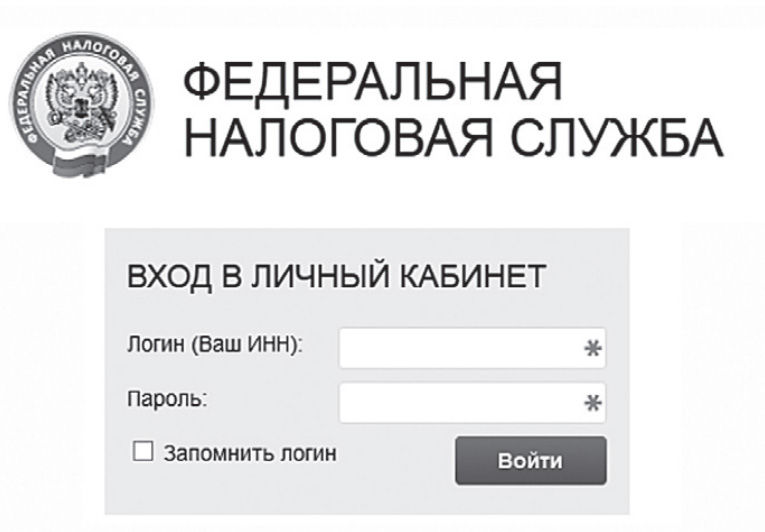
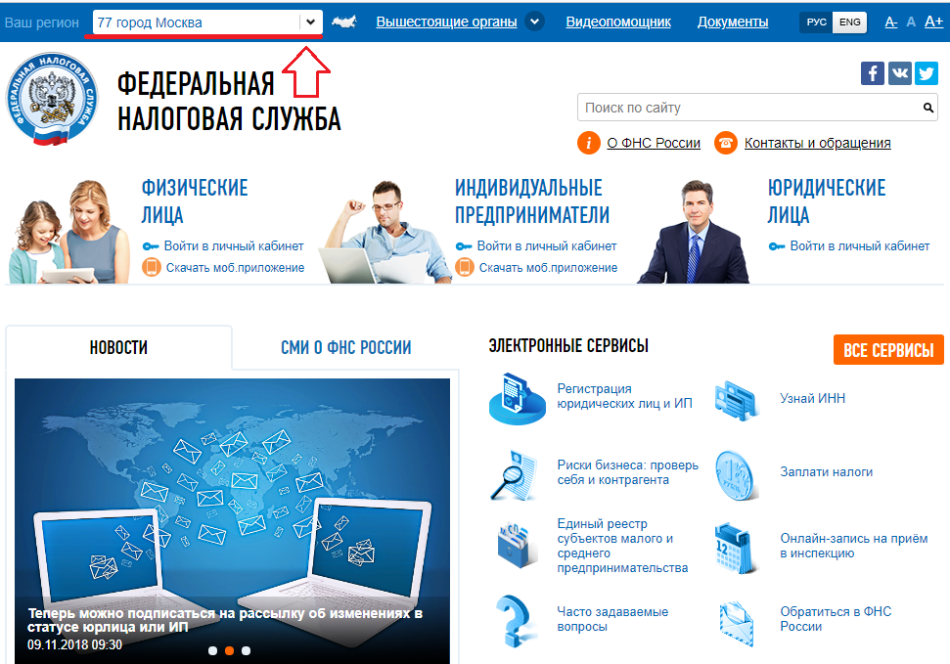
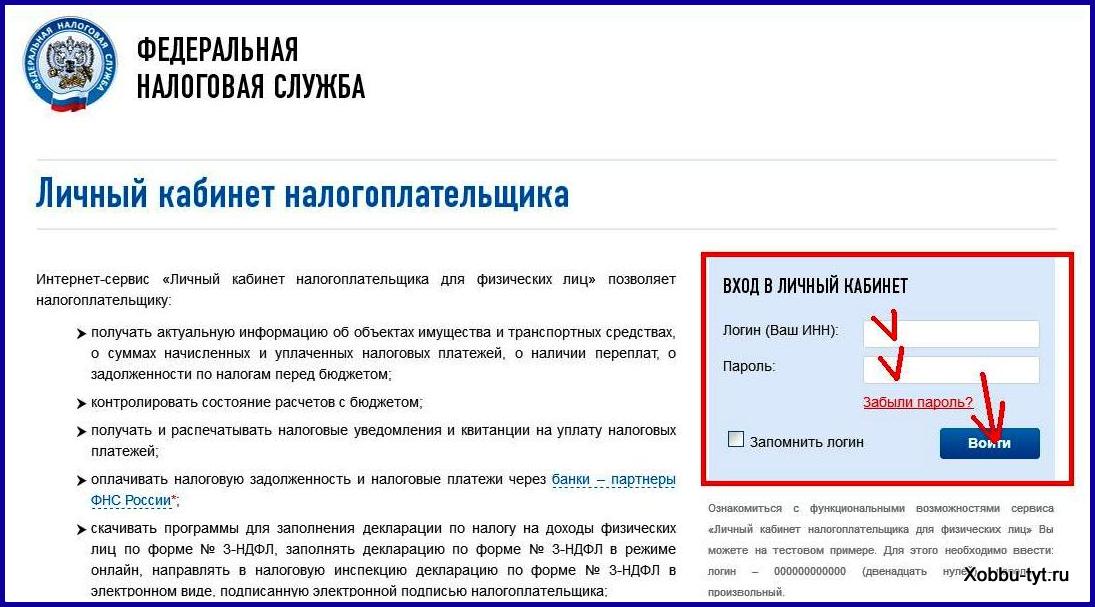 Верхнее Дуброво (ул. Полевая, Свободы, Трактовая)
Верхнее Дуброво (ул. Полевая, Свободы, Трактовая)
